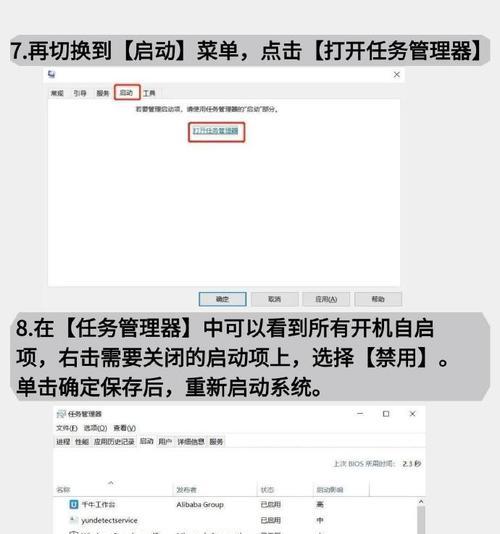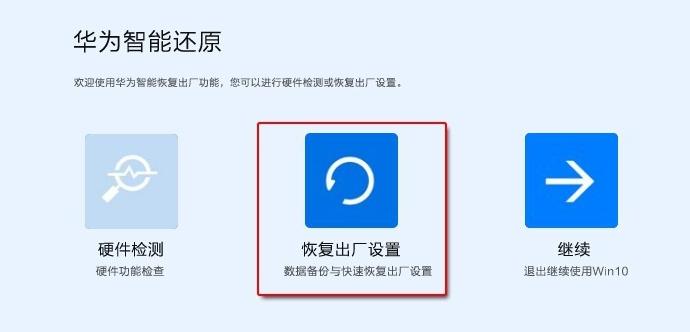电脑在使用过程中常常会遇到令人头疼的问题,其中之一就是屏幕突然从白屏变为黑屏。这突如其来的“黑幕”不仅令人手足无措,还可能导致数据丢失和工作中断。本文旨在深度剖析电脑白屏后黑屏的原因,并提供具体的解决方案,帮助用户快速恢复正常工作。
排查硬件问题
显示器连接故障
显示器连接线松动是导致电脑白屏后黑屏的常见原因。请检查显示器数据线是否牢固连接,包括主机箱的显卡端口和显示器端口。如有必要,拔下两端并重新插入,确保连接无误。
显示器损坏
显示器本身可能出现故障,譬如电路板损坏或内部连接线断裂。此时,应尝试更换显示器或送至专业维修点进行检查。
显卡硬件问题
显卡故障也会导致白屏后黑屏现象。如电脑使用的是独立显卡,确保显卡正确安装在主板插槽上,最好可以尝试重新安装显卡驱动程序来解决软件层面上的问题。
软件层面的排查
显卡驱动损坏
显卡驱动程序损坏或不兼容也可能导致此类现象。请通过设备管理器更新显卡驱动程序。
系统文件损坏
系统文件可能由于病毒攻击或意外断电等原因损坏,使用系统自带的文件检查工具进行修复。打开命令提示符(管理员),输入`sfc/scannow`进行系统文件检查。
病毒或恶意软件感染
电脑可能受到病毒或恶意软件的影响。运行杀毒软件进行全面扫描,确保系统安全。
系统设置问题
电源管理设置不当
电源管理设置不当可能导致电脑过早关闭显示器。进入“电源选项”调整“关闭显示器”的时间设置。
显示器节能模式
有时显示器进入节能模式也会造成黑屏。检查显示器的节能设置,确保它不会过早关闭屏幕。
解决方案详述
检查并修复硬件连接
步骤一:关闭电脑和显示器,断开电源
出于安全考虑,在进行任何硬件检查之前请确保关闭电脑和显示器电源,并拔掉电源线。
步骤二:检查所有连接线
仔细检查所有的显示连接线,包括电缆的数据线以及电源线,确保它们牢固无损。
步骤三:更换配件进行测试
如有备用显示器或显卡,可以替换现有配件进行测试,确认问题根源是否来自硬件。
更新和维护系统
步骤一:更新显卡驱动
打开设备管理器,找到显卡设备,右键点击选择“更新驱动程序”选项,按照提示操作。
步骤二:使用系统文件检查器
打开命令提示符(管理员),输入`sfc/scannow`命令,等待扫描结束并按提示恢复文件。
步骤三:杀毒和清理恶意软件
利用安全软件进行全面扫描,并清理发现的病毒或恶意程序。
修改系统设置
步骤一:进入电源选项
右键点击桌面左下角的“开始”按钮,选择“电源选项”。
步骤二:调整关闭显示的时间
选择“选择关闭显示器的计划时间”,根据需要调整时间或完全关闭该功能。
步骤三:检查和调整显示器节能设置
进入显示器设置或其他显示器专用软件,调整节能模式,避免过早关闭屏幕。
黑屏问题的预防
除了以上解决方案,预防电脑黑屏现象也非常重要。以下是一些维护建议:
定期更新计算机的系统和驱动程序。
使用高质量、可靠的电源插座和不间断电源(UPS)来保护硬件。
防止意外断电或电压波动影响电脑运行。
定期清理电脑内部灰尘,保持硬件散热良好。
安装并维护防病毒软件,定期进行全盘扫描。
综上所述,电脑白屏后黑屏是多因素造成的现象。通过系统性的检查、软件维护和硬件测试,绝大多数情况下都可以找到原因并解决这一问题。希望以上提供的信息能帮助您在遇到类似麻烦时,能够迅速应对和解决,让您的电脑重回正常工作状态。